Deel YouTube-video op Instagram in drie stappen
Vanwege de verschillende videoresoluties, uitsnedes en lengtes die door de twee platforms worden vereist, kan het lastig zijn om je clip er goed uit te laten zien op Instagram en moet je misschien veel rommelen met de presets en parameters van je originele video. Wie heeft daar tijd voor?
Welnu, er is een gemakkelijke manier om dat te omzeilen - wat volledig online kan worden gedaan - en u hoeft geen louche apps of dure software te downloaden. Hier is hoe...
-
Voeg je video toe
Ga naar Clideo's Youtube to Instagram Converter (ja, het werkt via je webbrowser!) en tik op de knop 'Bestand kiezen'.
Een vervolgkeuzemenu helpt je bij het toevoegen van een video uit Google Drive of Dropbox, voor het geval je je bestanden daar hebt opgeslagen. Selecteer je clip en deze wordt geüpload naar de editor.
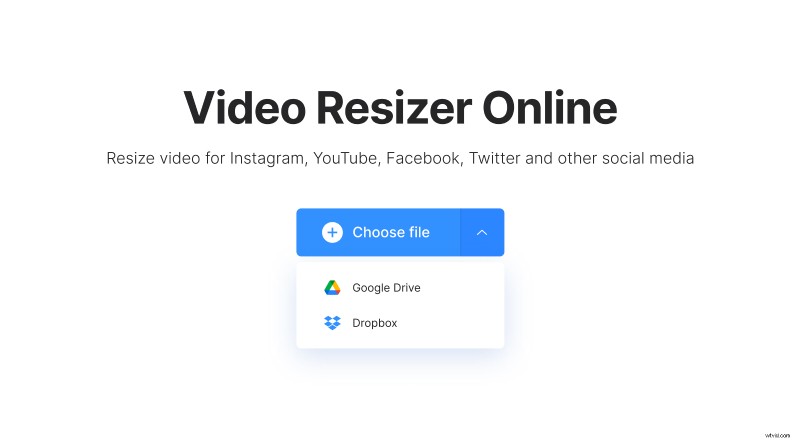
Houd er rekening mee dat alle apparaten door de tool worden ondersteund, of het nu uw Mac- of Windows-computer, iPhone of Android-telefoon is, evenals de meest populaire videoformaten. Je kunt er ook bestanden tot 500 MB mee bewerken, helemaal gratis.
-
Uw clip bewerken en de grootte ervan wijzigen
Zodra de editor is geopend, selecteert u de benodigde voorinstelling of voert u aangepaste afmetingen in om het formaat van uw clip te wijzigen. Selecteer onder het kopje 'Formaat wijzigen voor' Instagram en het berichttype waarvoor je je YouTube-video wilt opmaken. De tool zal het dienovereenkomstig bijsnijden.
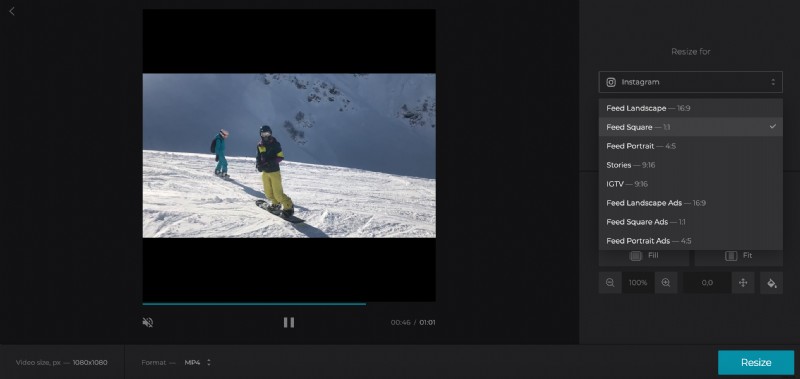
Houd er rekening mee dat er formaten zijn opgesteld voor bijna alle berichten en advertentietypen op sociale media. Onder hen zijn Instagram Story en IGTV, evenals tal van andere als je wilt overstappen naar een ander social media-platform, zoals Facebook, Snapchat en Twitter.
Pas vervolgens de clip aan met de zoom- en positiekiezers, indien nodig.
U merkt misschien dat u een standaard liggende video (zoals een muziekvideo) kunt converteren naar een staande video en vice versa, maar als u dit doet, ziet u misschien dat er balken aan de boven- of onderkant overblijven.
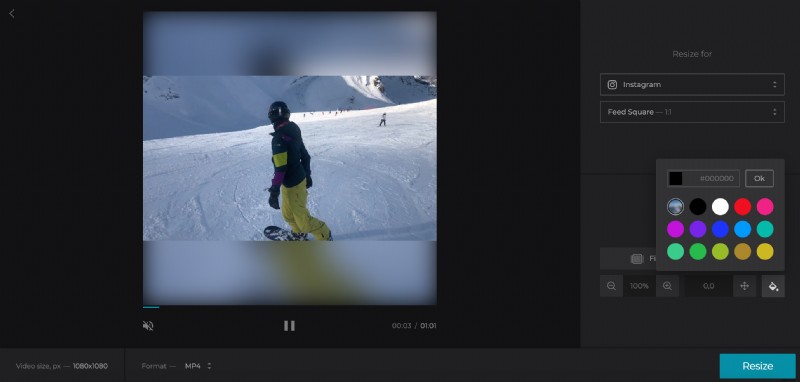
Om ze er iets aantrekkelijker uit te laten zien, klikt u op het 'verfemmer'-pictogram rechtsonder in de videotools en selecteert u de optie Vervagen, een effen kleurvoorinstelling of een eigen kleur met behulp van een hexadecimale code.
Tik om te eindigen op de knop 'Formaat wijzigen' in de rechterbenedenhoek.
-
Download het resultaat
Na verwerking is je nieuwe film klaar om op Instagram te worden geplaatst. Geef het een voorbeeld om er zeker van te zijn dat het precies is zoals u het wilt voordat u het naar uw apparaat downloadt door op de knop 'Downloaden' te tikken.
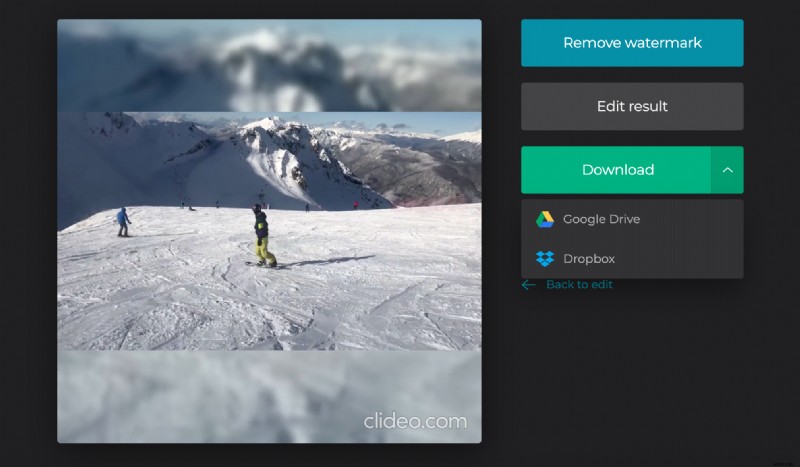
Als je wilt, kun je het opnieuw opslaan in Dropbox of Google Drive via de pijl-omlaag die het vervolgkeuzemenu opent.
Moet u enkele wijzigingen aanbrengen? Klik gewoon op de optie 'Terug naar bewerken' om direct terug te gaan naar de editor.
